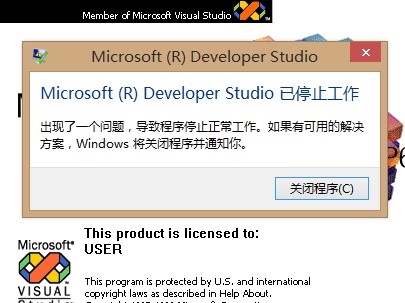Win8.1系统新建磁盘分区方法详解过程
如今,不少电脑用户安装了双系统,如win10+win8的系统。但是,安装双系统之前,必须先新建一个新的干净磁盘分区。那么,该如何新建一个磁盘分区呢?下面,小编就给大家说说。
Win8.1新建磁盘分区操作步骤如下:
一、首先在Win8.1桌面上的“这台电脑”图标上,鼠标右键,然后在弹出的菜单中选择“管理”。
二、进入Win8.1计算机管理后,我们再点击“磁盘管理。
三、接下来我们需要找一个并且剩余空间较大的分区,在其上右键单击,在弹出的菜单中选择“压缩卷”。
四、然后在弹出的压缩卷对话框中,我们需要输入压缩空间大小。
五、以上步骤完整后,我们会看到,硬盘又多了一个分区。这个时候,这个新分区还不可用,这里我们还需要新建简单分卷。操作方法是,在这个新分区上右键,然后选择“新建简单卷”。之后,会弹出一个“新建简单卷向导”,我们直接点击底部的“下一步”。接下来依旧是一路点击下一步,即可,知道出现界面,点击底部的“完成”即可。
这样就完成了Win8.1新建分区了,并且可以正常使用了,我们进入我的电脑中,会看到多了一个新的硬盘分区。
相关文章
- win8.1 64位纯净版系统如何下载安装
- win8.1系统电脑玩lol画面会有卡顿或者撕裂
- 教你快速解决win8.1系统开机显示“其他用户”
- Win8.1系统玩战地4提示DirectX Error错误怎么解决
- Win8.1系统每次开机显示loading system的解决方法
- 找回Win8.1系统开始桌面已删除图标的解决方法
- Win8.1系统应用商店和应用闪退的解决方法
- Win8.1系统玩英雄联盟出现蓝屏的解决方法
- Win8.1系统下怎么到安全模式的三大技巧
- Win8.1系统C盘可用空间越来越小的解决方法
- Win8.1系统默认浏览器的设置方法
- Win8.1系统下Office 2013序列号过期的解决方法
- Win8.1系统更新KB3000850补丁失败的解决方法
- Win8.1系统IE浏览器打开网页排版错乱的解决方法
- Win8.1系统连接蓝牙鼠标提示"输入码无效 "怎么
- win8.1系统禁用或增加开机启动项的解决方法
相关推荐
-
QILING Disk Master V6.0.2 官方免费版

QILING Disk Master官方免费版是一款磁盘分区修复工具,支持系统盘备份、磁盘分区、无人值守备份等功能,相比较其它收费的磁盘分区软件,QILING Disk Master Technician功能更加齐全,更加好用!
-
EaseUS Partition Master(磁盘分区管理) V16.5 官方版

EaseUS Partition Master是一款十分好用的磁盘分区管理软件,该软件可以很好的帮助大家解决C盘容量不够的问题。你可以删除或者格式化分区,还可以重新设置大小以及移动你的分区,帮助你充分利用好磁盘空间。
-
分区助手绿色专业版

电脑磁盘分区助手可以无损数据地执行调整分区大小,移动分区位置,复制分区,复制磁盘,合并分区、切割分区、创建分区等操作,是一款专业的磁盘分区管理软件。分区助手操作界面简单明了,兼容Windows操作系统,欢迎体验。